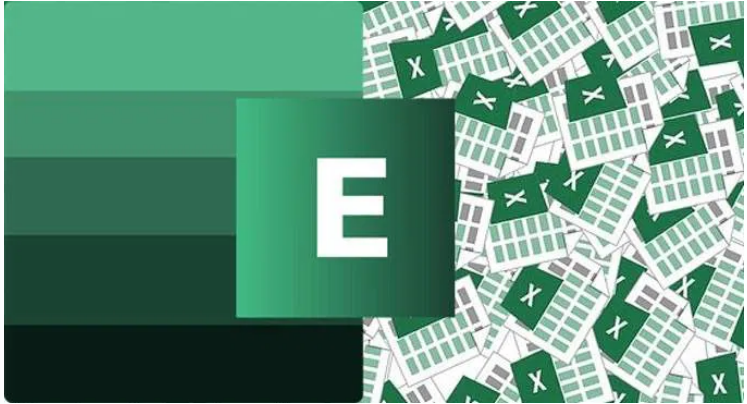Thủ thuật Microsoft PowerPoint, Tin học văn phòng
Hướng dẫn cách tải – đăng ký – tạo tài khoản trên OneDrive Windows 10 đơn giản, dễ dàng.
Có một dịch vụ có thể giúp các bạn lưu trữ dữ liệu đám mây rất tiện ích trong việc đồng bộ trên điện thoại và trên các nền tảng website. Tuy nhiên, một số bạn dùng vẫn chưa biết cách tải và đăng ký, tạo tài khoản OneDrive miễn phí trên máy tính như thế nào? Hãy cùng mình theo dõi bài viết dưới đây nhé !
I. OneDrive là gì? Lợi ích khi lưu dữ liệu trên OneDrive.
OneDrive là dịch vụ lưu trữ đám mây của Microsoft hay gọi là SkyDrive. Cho phép các bạn lưu trữ an toàn các file, dữ liệu quan trọng của mình tại một nơi và có thể truy cập trên tất cả các thiết bị mọi lúc mọi nơi, bao gồm trên tất cả các phiên bản Windows, iOS, Android, macOS và Xbox. Khi sử dụng OneDrive, các bạn được phép lưu trữ các tập tin, thư mục, video hay tài liệu quan trọng trực tuyến thay vì lưu trữ trong các thư mục trên máy tính thường lệ. Lưu trữ dữ liệu trực tuyến trên OneDrive rất thuận tiện các bạn nhé, vì bạn có thể truy cập bất cứ nơi đâu và bằng bất kì thiết bị nào.
Được cung cấp bởi Microsoft nên việc sử dụng OneDrive sẽ được bảo mật cao giúp người dùng có thể tin tưởng hơn.
Trên OneDrive các bạn được lưu trữ miễn phí với dung lượng lớn, đủ để lưu trữ vô vàn dữ liệu. Mặt khác, OneDrive có thể đồng bộ với hầu hết các ứng dụng của Microsoft.
II.Cách tải OneDrive về máy tính
Nhấn vào đây > Tải xuống > Vào thư mục Downloads > Nhấp đúp vào file setup.
Các bước chi tiết
Bước 1: Để tải OneDrive về máy tính, các bạn nhấn vào đây.
Bước 2: Vào thư mục Downloads và nhấn đúp vào file setup, chờ trong giây lát.
III. Cách đăng ký, tạo tài khoản OneDrive và đăng nhập trên máy tính
1. Đăng ký OneDrive
Nhấn vào đây > Chọn vào Hãy tạo tài khoản! > Sử dụng email của bạn, số điện thoại hoặc Nhận địa chỉ email mới để tạo tài khoản > Tạo mật khẩu cho tài khoản > Cập nhật thông tin cá nhân > Hoàn tất.
Các bước cụ thể như sau:
Bước 1: Để đăng ký tài khoản OneDrive, các bạn nhấn vào đây.
Bước 2: Tại đây, bạn sẽ có 3 sự lựa chọn để tạo tài khoản:
Sử dụng email của bạn.
Sử dụng số điện thoại.
Nhận địa chỉ email mới với 3 tên miền.
Bây giờ, mình sẽ tạo tài khoản bằng cách Nhận địa chỉ email mới với tên miền @hotmail.com. Sau khi nhập xong, các bạn chọn Tiếp tục.
Bước 3: Tạo mật khẩu cho tài khoản của bạn.
Bước 4: Cập nhật Họ và Tên của bạn rồi nhấn Tiếp theo.
Bước 5: Thêm Quốc gia/Vùng lãnh thổ và Ngày sinh của bạn.
Bước 6: Xác nhận bạn không phải là robot để hoàn tất việc tạo tài khoản.
2. Cách đăng nhập OneDrive
Truy cập vào đây > Nhập Email, điện thoại hoặc Skype > Nhập mật khẩu > Đăng nhập.
Các bước chi tiết
Bước 1: Để đăng nhập OneDrive, các bạn truy cập vào đây.
Bước 2: Nhập Email, điện thoại hoặc Skype của bạn rồi nhấn Tiếp theo.
Bước 3: Nhập mật khẩu và nhấn Đăng nhập.
Đơn giản phải không nào? Bài viết đã hướng dẫn tải và đăng ký, tạo tài khoản OneDrive miễn phí chi tiết, dễ dàng, các bạn có thể tham khảo và thực hiện theo bài viết. Chúc cac bạn thành công!